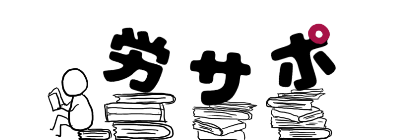社会保険料の端数処理をExcelで計算しようと思ったら、うまくできません。計算式を教えてください。



そんな悩みにお答えします。
社会保険料の端数計算は四捨五入ではなく、原則として「50銭以下を切り捨て、50銭を超える場合は切り上げる」方式です。
そのため、Excelで計算式を入れずに計算すると、端数処理が誤って計算されてしまいます。
そこで今回は、Excelで社会保険料の端数計算を行うときに使用する計算式をご紹介します。
「いつも端数が合わないなぁ」と悩んでいる方は、ぜひご覧ください。
社会保険料の端数処理のルール
社会保険料は従業員と事業主で折半して負担します。
その際発生する端数処理は、四捨五入ではなく以下のような決まりになっています。
「被保険者負担分(従業員負担分)の端数が50銭以下の場合は切り捨て、50銭を超える場合は切り上げて1円とする」
表で示すと以下のとおりです。
| 数字 | 四捨五入 | 社会保険の端数 |
|---|---|---|
| 1.4 | 1 | 1 |
| 1.5 | 2 | 1 |
| 1.6 | 2 | 2 |
たとえば、健康保険料が「13,145.4円(134,000 × 9.81%)」だった場合、折半すると「6,572.7円」になります。
この場合、従業員負担分が「6,573円」になるということです。



ただし、端数処理の特約などがあれば、その規則に従います
※参考:日本年金機構「保険料の計算方法について」
Excelで50銭以下を切り捨て50銭を超える場合は切り上げる方法
Excelで50銭以下を切り捨て、50銭を超える場合は切り上げる方法は、以下のとおりです。
=MAX(ROUNDUP(A1-0.5,0),0)
※A1には従業員負担分の金額(折半した金額)を入れます。
これだけでは何だかわかりませんよね。使用している関数を分解していきましょう。
使用している関数は次の2点です。
- MAX
- ROUNDUP
それぞれを詳しく解説します。
MAX関数
MAX関数とは、指定された範囲の最大値を抽出してくれる関数です。
範囲の指定方法は、大きく分けて以下の2つです。
- MAX(A1:A10):A1からA10の中で一番大きい数字を返す
- MAX(A1,A2):A1でA2どちらか大きい数字を返す
50銭以下を切り捨て50銭を超える場合は切り上げる数式では、②の「どちらか大きい数字」の方を使用しています。
もう一度見てみましょう。
=MAX(ROUNDUP(A1-0.5,0),0)
「ROUNDUP(A1-0.5,0)」の結果か「0」のどちらか大きい方を抽出してねということです。



「返す」とは「結果を表示する」という意味です。「パソコンに返す」という意味合いで使われます。
ROUNDUP関数
ROUNDUP関数は「切り上げ」をしてくれる関数です。式は以下のとおりです。
=ROUNDUP(数値,桁数)
「数値」には切り上げたい数値を、「桁数」には切り上げる桁を指定します。
桁数が「0」の場合は、「小数点第一位を切り上げる」という処理です。
もう一度、50銭以下を切り捨て50銭を超える場合は切り上げる式を見てみましょう。
=MAX(ROUNDUP(A1-0.5,0),0)
「A1-0.5」が数値、「0」が桁数なので、「A1から0.5を引いた結果、小数点があれば切り上げる」という処理をしています。
0.5を引くことで50銭以下を切り捨て、桁数を0.5を超える場合は切り上げているということです。
MAX(ROUNDUP(A1-0.5,0),0)とは
最後に「MAX(ROUNDUP(A1-0.5,0),0)」の式を詳しく見ていきましょう。
たとえば、従業員の健康保険料が「6,572.7円」だった場合、以下の流れで計算されます。
- ROUNDUP(6572.7-0.5,0)=6,573
- MAX(6573,0)=6,573
6,572.7円から0.5円を引いて6,572.2円になり、切り上げて6,573円になりました。
また、0円より6,573円の方が大きいので「6,573」が返されるということです。



MAX関数を使用することで、社会保険料が「0円」だった場合は「0」が返されるようになります。
社会保険料の端数をExcelで計算
では、実際に社会保険料の保険料額表を用いて計算してみましょう。
全国健康保険協会から保険料額表をExcelでダウンロードして従業員の負担分を割り出します。
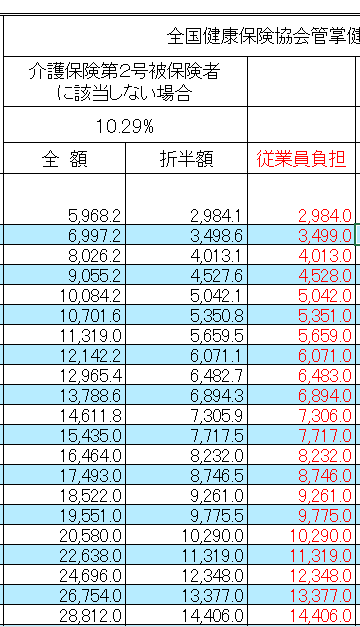
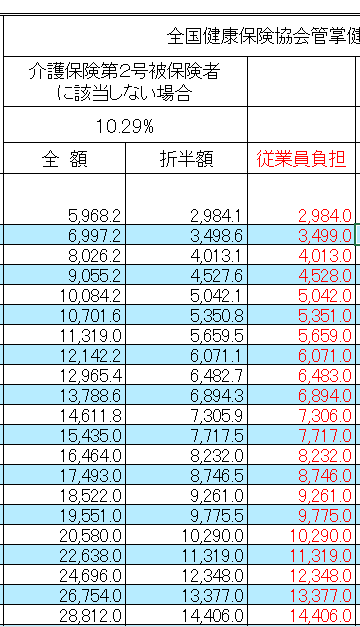
サンプルは以下のリンクからダウンロードできます。
また会社負担分は、「納付予定額から従業員負担の保険料額の合計を差し引いて」計算されます。
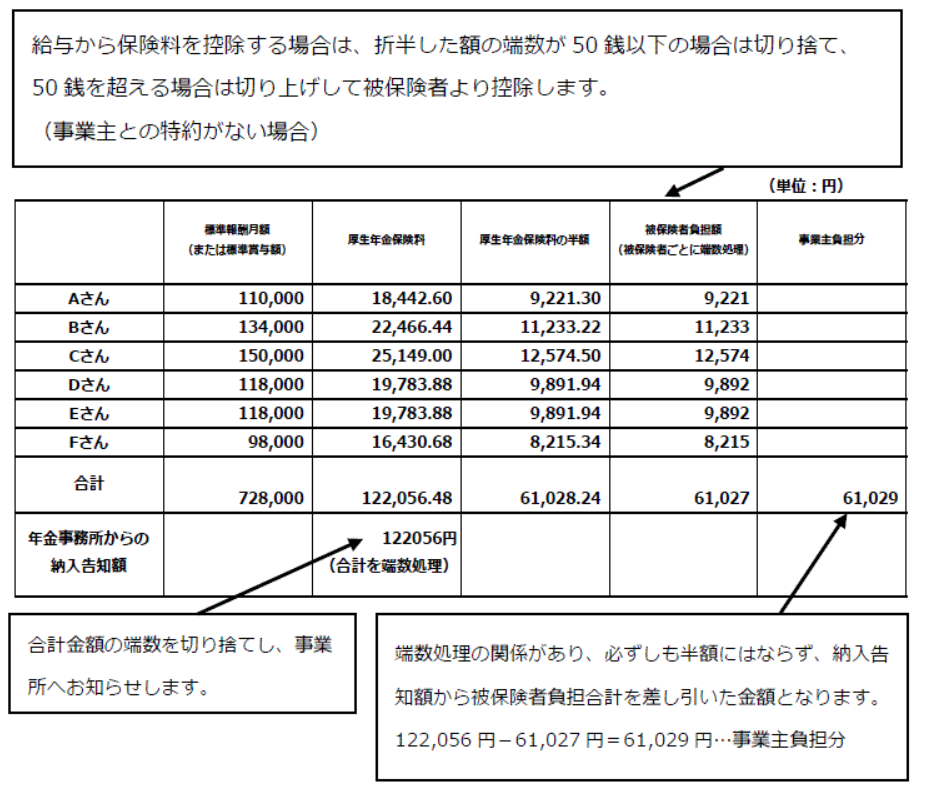
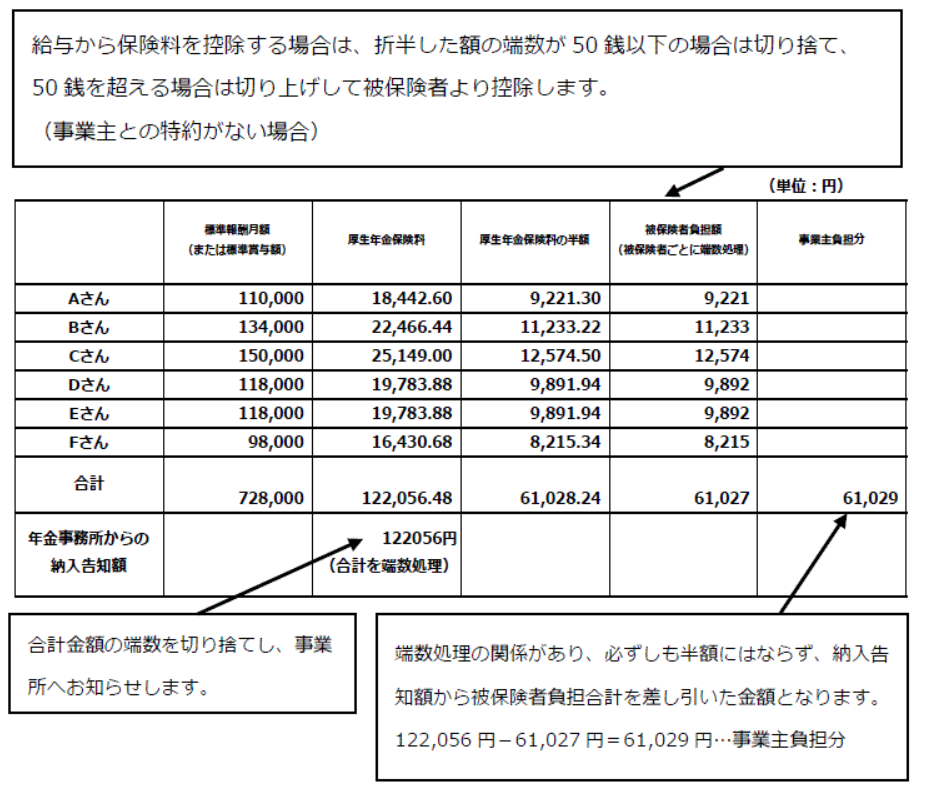
個人単位での会社負担分の端数処理は、明確に定められていません。
人件費計上時に、部門ごとに社会保険料の会社負担分を配分するときは、どのように端数処理をするかを会社ごとに決めておきましょう。
まとめ
社会保険料の端数処理は、四捨五入ではなく「50銭以下を切り捨て、50銭を超える場合は切り上げる」方法で処理をします。
Excelで計算式を入れずに計算してしまうと、誤った端数処理がされるので、注意しましょう。
この記事が担当者様のお役に立てると幸いです。
社会保険や給与計算をミスした時にどう対処していいのかが事細かに書かれています。
実務経験豊富な著者の実体験をもとに書かれているので、参考になります。
こちらも宮武さんの著書です。社会保険の初心者向けに優しく解説されており、やるべき手続きが網羅されています。
「社会保険の手続き自体が何をどうしていいのかわからない」という方にはおすすすめです。
※様式は最新のものでない場合があります。
労務の仕事はExcelとWordは必ず使います。「とりあえず労務で使うことだけ教えてほしい」という方にはおすすめです。
「時給×労働時間の計算」有給休暇取得日数の年度集計」「就業規則の作成時のWord設定」など実務で役立つExcel・Word操作が習得できます。
就業規則の実務本です。厚生労働省が公表しているモデル就業規則の問題点を指摘し、判例に基づいた就業規則の本質が解説されています。労使トラブルを防止する就業規則を作成したい方は、ぜひお手に取ってください。
「時間計算」や「時給計算」ができる電卓の定番です。
給与計算業務を担当している方は持っていて損はしないでしょう。
封筒をとじる時にのりを使ってませんか?のりは手にくっつくし、ムラがあるとうまくくっつかないですよね。
そんな悩みを解消するのがこちらのテープのりです。
スッと線を引くだけで簡単に封筒を閉じることができるので、業務効率化ができます。
封筒を開ける時にカッターやハサミを使っていませんか?カッターは刃をしまい忘れると危ないし、ハサミはまっすぐ切れませんよね。
そんなとき便利なのがこのオートレターオープナーです。
封筒の開けたいところを滑らすだけできれいに封筒を開けることができます。手を切る心配もないので安心して使えます。
電話メモを付箋で書いている人におすすめのグッツです。
このスタンプは付箋に伝言メモを押せるという便利スタンプ。スタンプを押せば必要最低限のことしか書かなくていいので業務の効率化ができます。